البحث عن لوحات المعلومات والتقارير وعرضها
السيناريو
تهانينا. أنت مدير المبيعات الجديد في شركة تصنيع ملابس تُدعى Van Arsdel إن الواجب الأول هو عرض لوحة معلومات المبيعات والتسويق والتقارير.
الإجراء
إضافة تطبيق عينة المبيعات والتسويق
ملاحظة
لإضافة تطبيق، ستحتاج Power BI Pro. يمكنك تجربة Power BI Pro مجانًا لمدة 60 يومًا في https://powerbi.microsoft.com/get-started/
تسجيل الدخول إلىhttp://app.powerbi.com.
حدد علامة التبويب Apps على اليسار.
حدد زر Get apps
ابحث عن Sales & Marketing.
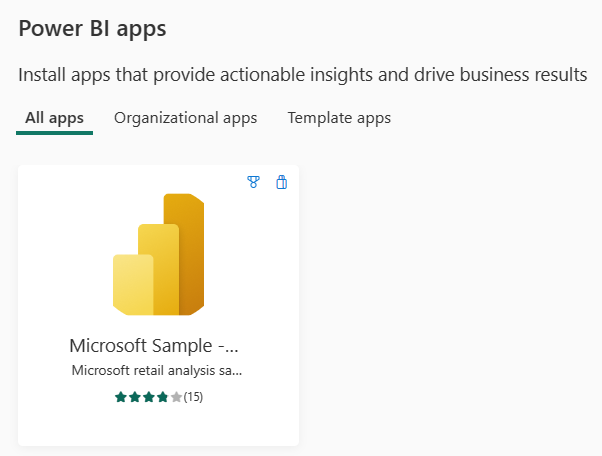
حدد رابط Get it now وانتظر حتى يتم تثبيت التطبيق.
من شاشة Get started with your new app حدد زر Explore App. يتم فتح لوحة معلومات التطبيق.
فتح وعرض لوحة المعلومات والتقرير
اعرض لوحة معلومات التطبيق Marketing and Sales
حدد أحد المخططات العمودية أو مربعات المخططات الخطية لفتح التقرير التفصيلي ذو الصلة.
للعودة إلى لوحة المعلومات، اختر سهم العودة في المستعرض.
إنشاء تنبيه
- من لوحة معلومات التطبيق Marketing and sales، مرر الماوس فوق مربع Total Category Volume (الزاوية العلوية اليسرى من اللوحة)، وحدد "..." (علامات الحذف).
- حدد Manage alerts
- حدد + Add alert rule
- قم بالتمرير لأسفل إلى حقل Threshold واكتب 49000 .
- حدد خانة الاختيار At most every 24 hours
- حدد خانة الاختيار Send me email, too
- حدد Save and close
ملاحظة
نظرًا إلى أن إجمالي حجم الفئة أعلى من 49,000 بالفعل، ستتلقى رسالة بريد إلكتروني في غضون 24 ساعة.
إضافة تعليق على لوحة المعلومات
- مرر الماوس فوق مربع Total Units (أعلى اليمين)، وحدد "..." (علامة الحذف)، ثم حدد Add a comment
- قم بإضافة تعليق إلى المربع البصري مثل، "هل سنشمل الجزء الشتوي هنا؟"
- اختر Post ثم Close
- بجوار عنوان Total Units، حدد رمز المحادثة الذي ظهر للتو لمشاهدة تعليقك.
خيارات عرض التقارير وإمكانية الوصول
يتم عرض التقارير على العديد من الأجهزة المختلفة، مع أحجام الشاشة والجوانب المختلفة. تحتوي القائمة Viewعلى العديد من الخيارات التي تتحكم في كيفية عرض صفحة التقرير. حدد الخيار الذي يناسب حجم الشاشة أو جمهورك أو تفضيلاتك الشخصية. الرجاء تجربة ما يلي:
حدد مربع Total Units لفتح التقرير المرتبط.
من شريط القائمة العلوي، اختر View
تتحكم الخيارات الثلاثة الأولى في عرض التقرير. اختر كلاً من الخيارات الثلاثة لمعرفة كيفية عملها.
- لعرض صفحة التقرير بأكبر حجم ممكن دون اللجوء إلى أشرطة التمرير، اختر Fit to page.
- لتعبئة العرض الكامل للمساحة المتوفرة. حدد Fit to width
- لعرض التقرير بأفضل دقة (وإذا كنت لا تمانع في إمكانية وجود أشرطة تمرير مزدوجة)، حدد Actual Size.
تتوفر العديد من إعدادات إمكانية الوصول من القائمة View. تجعل هذه الإعدادات التقارير أسهل للاستهلاك من قبل الأشخاص الذين يعانون من عمى الألوان أو مشاكل البصر الأخرى. من قائمة View، اختر High contrast colors واختر أحد الخيارات.